iPhoneを長年使用していると、機種変更の際や容量の問題で今まで使っていたアプリを削除したりしますよね。
人によっては間違えてアプリを削除してしまった人もいるかもしれません。
App Storeでアプリが提供されている場合は、再度アプリを検索して再インストールすれば良いですが、アプリ名を覚えていなかったり、App Storeでの提供が終了しているアプリだとインストールができませんよね。
そんなときに使える、購入したアプリ一覧からアプリを再インストールする方法をご紹介します。
削除したアプリを再インストールする方法
一度削除したアプリを購入履歴から再インストールする方法です。
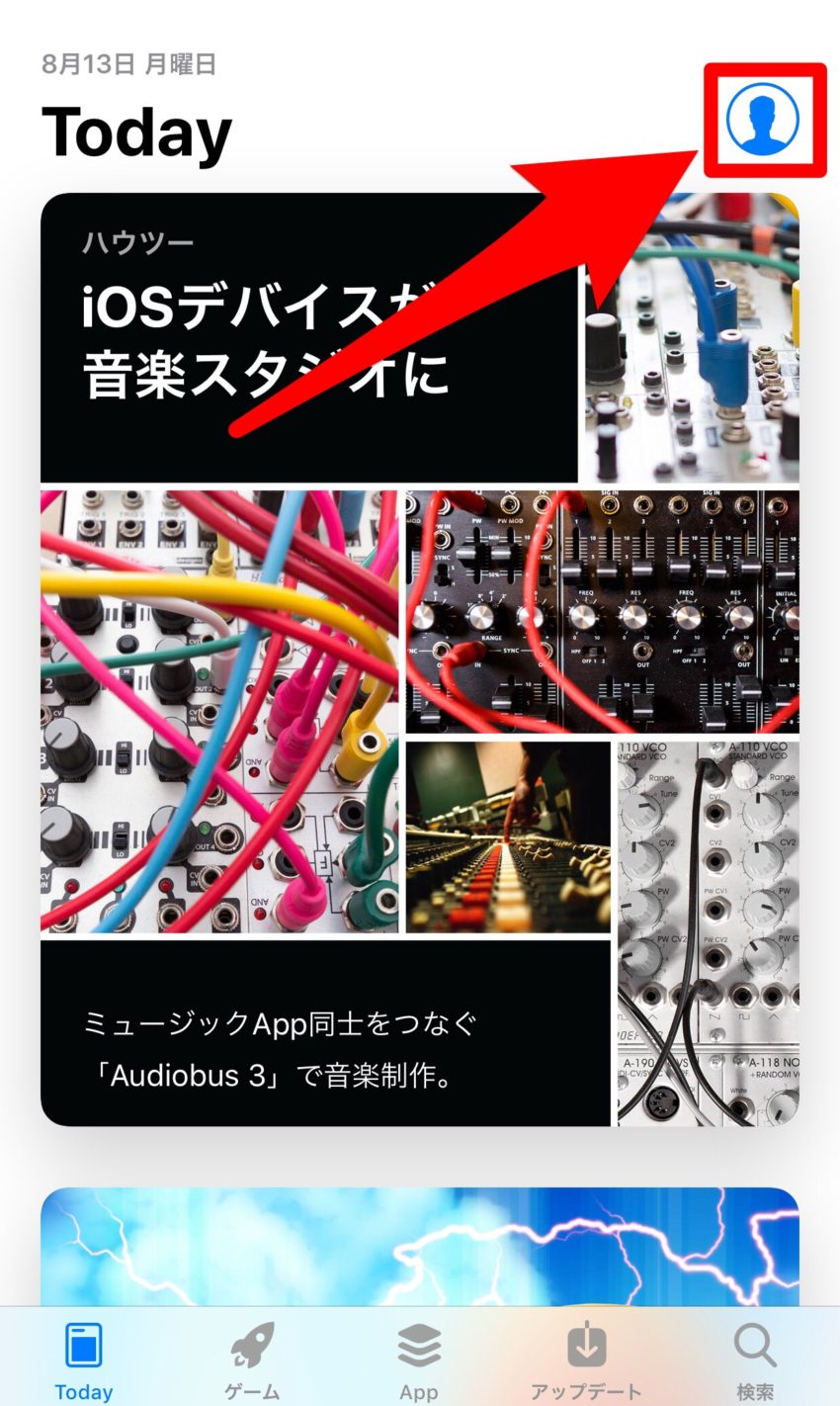
まずは、App Storeを開きます。
ホーム画面の人型のアイコンをタップして、アカウントページを開きます。
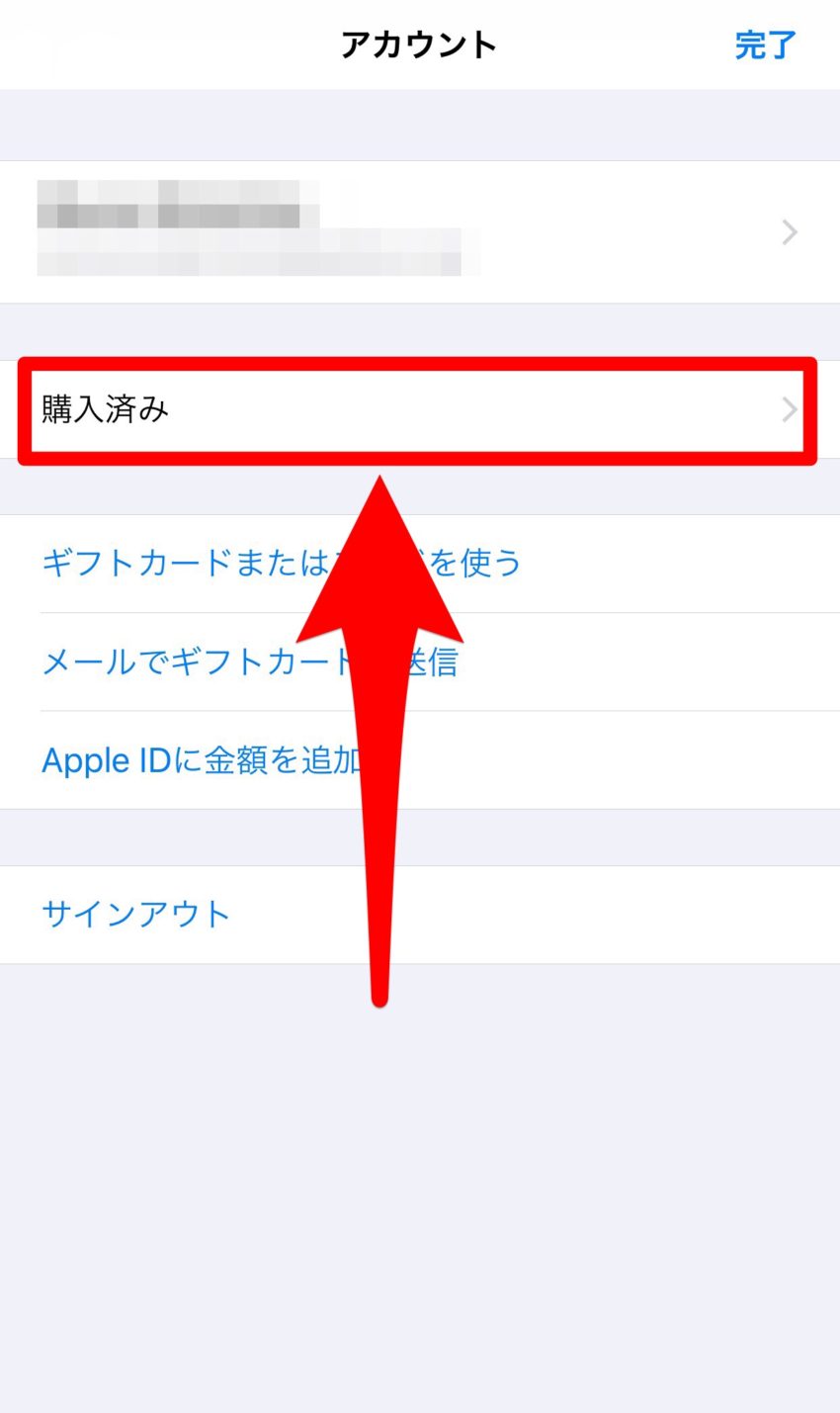
アカウントページを開くと、「購入済み」という項目があるのでタップします。
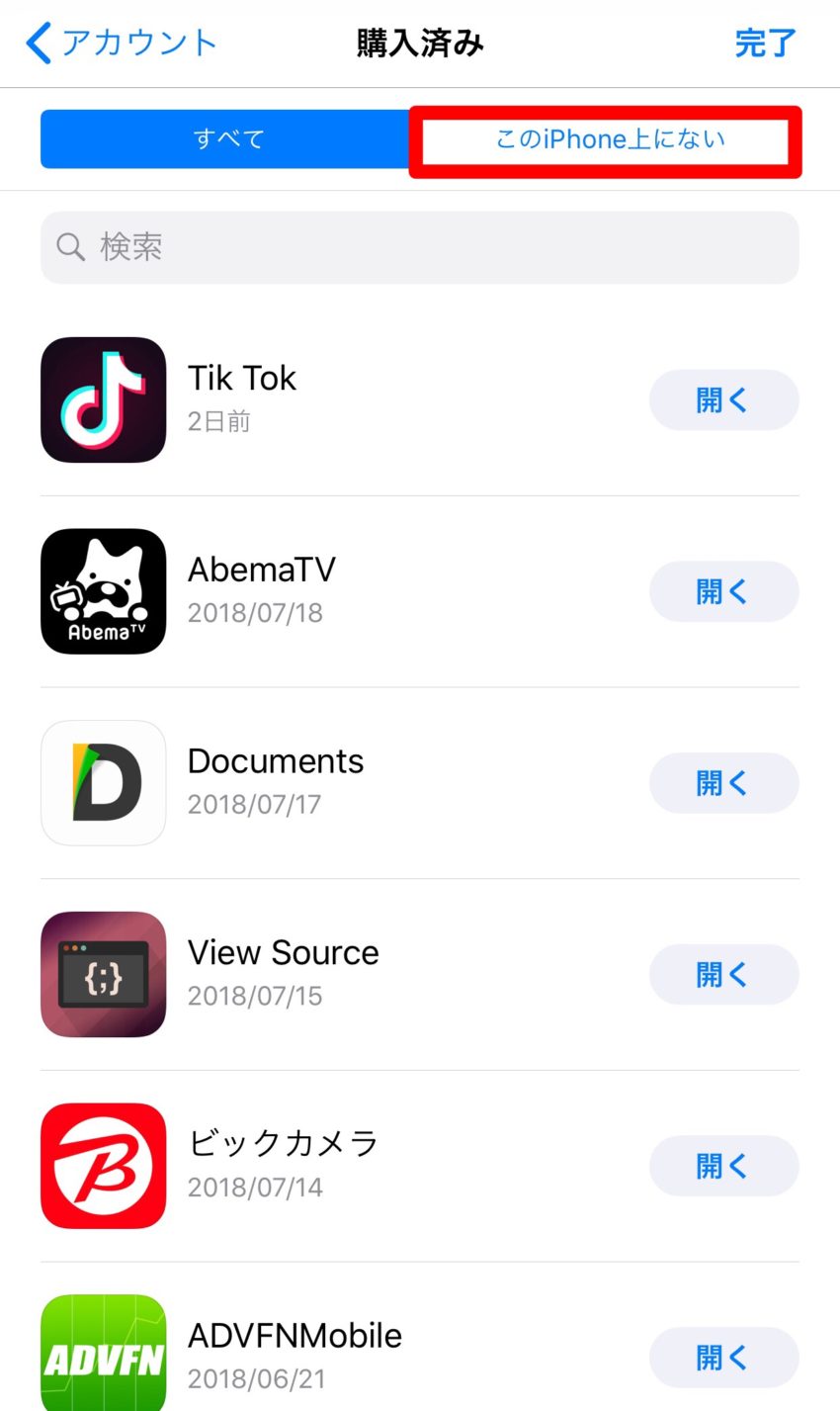
購入済みページを開くと、ログイン中のApple IDアカウントでこれまでに購入したアプリリストが表示されます。(※無料インストールしたアプリも含みます。)
上部の「このiPhone上にない」のタブをタップして開きます。
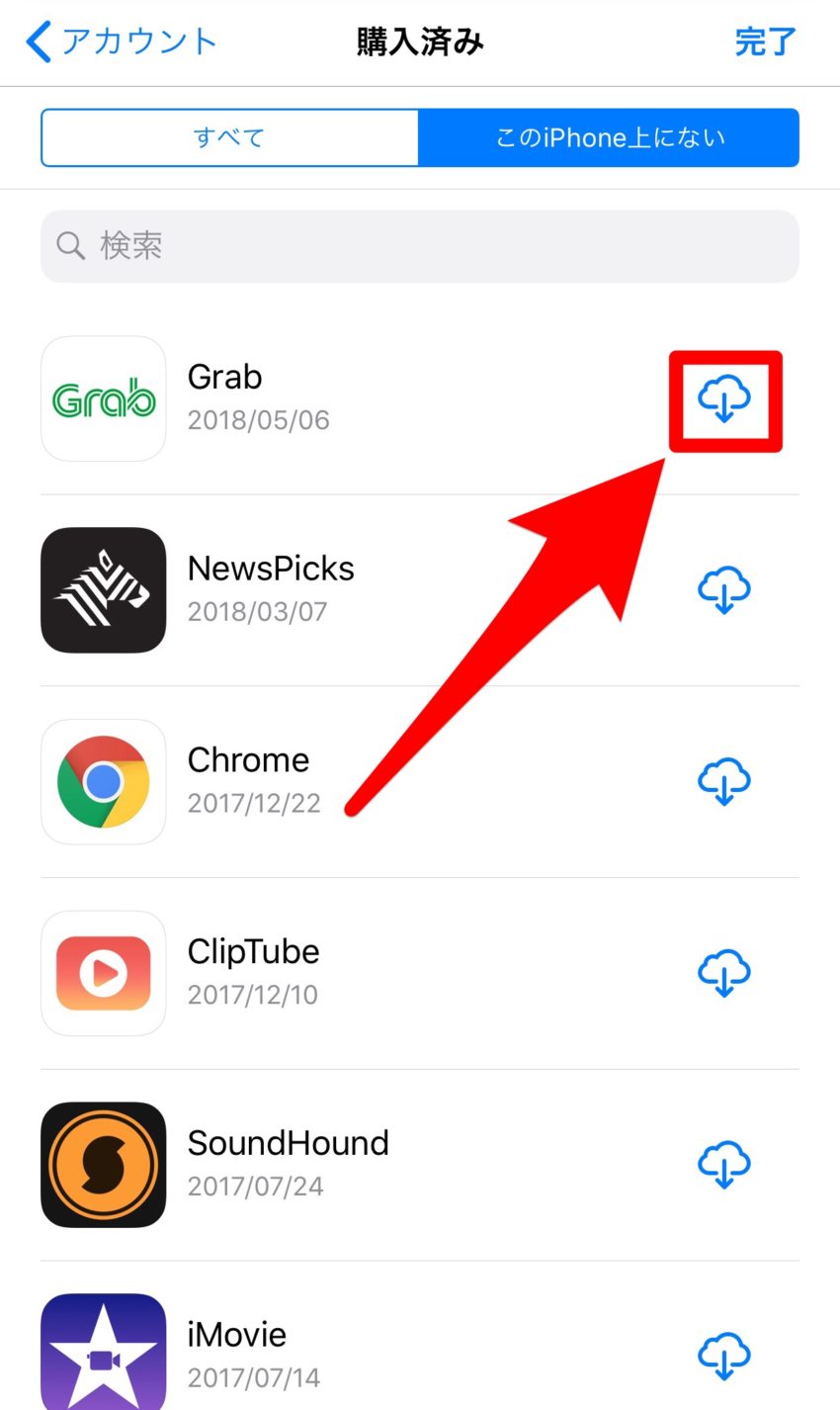
すると、現在のいiPhoneにないアプリの一覧が表示されますので、再インストールしたいアプリのインストールアイコンをタップすると再インストールが開始されます。
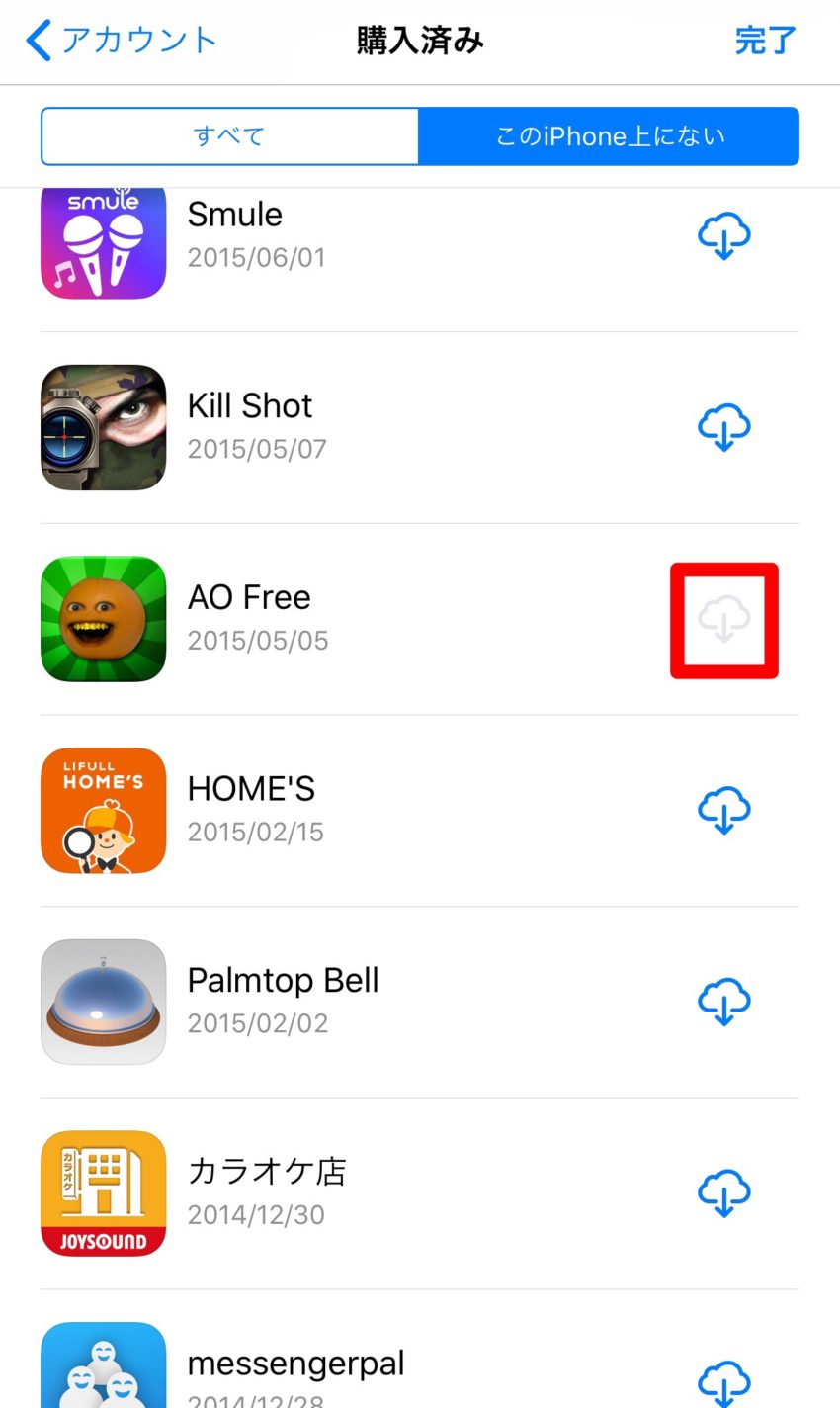
インストールアイコンがタップできないアプリは何らかの理由で再インストールができません。
アプリの再インストール方法の補足
今回は購入履歴からアプリの再インストール方法をご紹介しましたが、導入で紹介した通りApp Storeで再検索することで再インストールすることもできます。
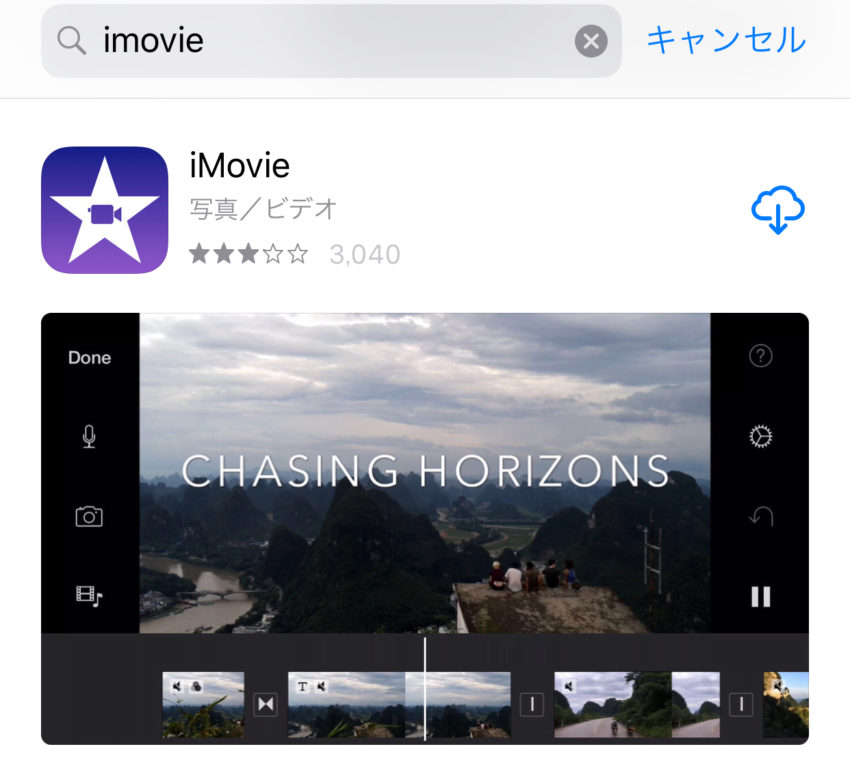
通常通り、App Storeでアプリを検索してインストールアイコンをタップして完了です。
アプリの再インストールまとめ
iPhoneアプリの再インストールの方法を簡単にご紹介しました。
使い勝手の良いアプリでも、急にApp Storeでの提供が終了することがあるので、そんなアプリを誤って削除したときは今回ご紹介した方法を活用してください。


